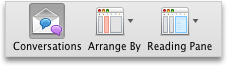Observação: Desejamos fornecer o conteúdo da Ajuda mais recente no seu idioma da forma mais rápida possível. Esta página foi traduzida de forma automatizada e pode conter imprecisões ou erros gramaticais. Nosso objetivo é que este conteúdo seja útil para você. As informações foram úteis? Dê sua opinião no final desta página. Aqui está o artigo em inglês para facilitar a referência.
Quando você organiza mensagens por conversa, as mensagens em uma pasta que compartilham o mesmo assunto aparecem juntas na lista de mensagens. As mensagens em cada conversa são classificadas começando pela mensagem mais recente. Quando uma nova mensagem é recebida, toda a conversa é movida para o topo da lista de mensagens.
Conversas recolhidas aparecem com uma seta para a direita 

Ler as mensagens que fazem parte de uma conversa
Quando você clica no cabeçalho de uma conversa na lista de mensagens, o índice da conversa é mostrado no painel de leitura. O índice mostra uma linha para cada mensagem na conversa e cada linha exibe o remetente da mensagem e as primeiras palavras do corpo da mensagem.
Por exemplo:
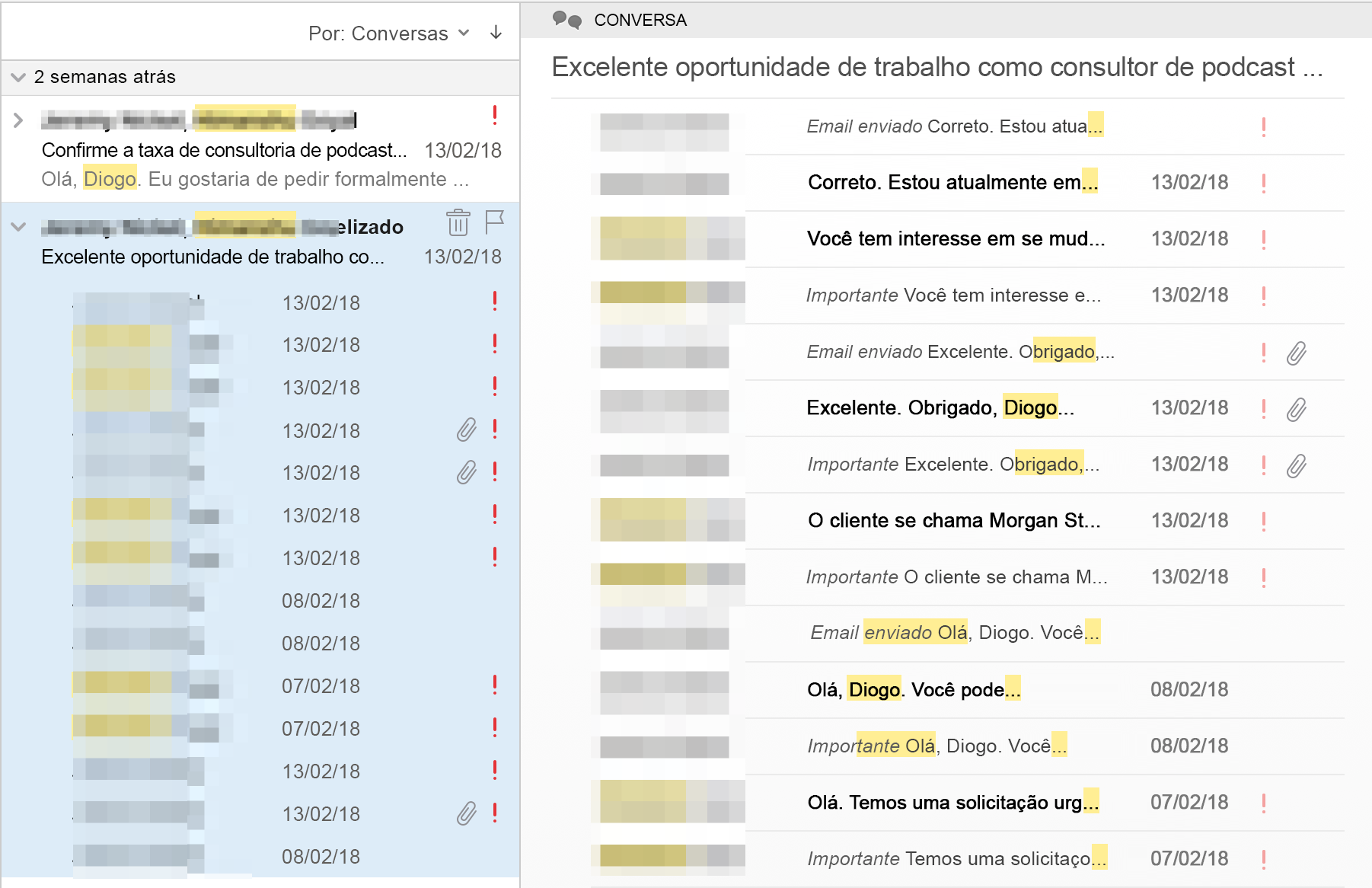
|
Para |
Faça isto |
|
Expandir ou recolher uma conversa na lista de mensagens |
Clique em Expandir |
|
Mostrar o índice da conversa no painel de leitura |
Na lista de mensagens, clique no título da conversa. |
|
Ler uma única mensagem da conversa |
Na lista de mensagens ou no índice da conversa, clique na mensagem. |
|
Retornar para o índice da conversa no painel de leitura |
No painel de leitura, na parte superior da mensagem, clique no ícone de |
Observações:
-
Para definir as preferências de exibição das conversas na lista de mensagens, no menu Outlook, clique em Preferências e, em Email, clique em Leitura. Em Conversas, selecione as preferências desejadas.
-
As mensagens nas pastas Lixo Eletrônico e Itens Excluídos não são incluídas nas conversas.
Desativar a exibição por conversa
-
Na guia Organizar, clique em Conversas.
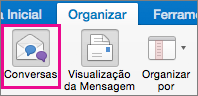
Quando você organiza mensagens por conversa, as mensagens em uma pasta que compartilham o mesmo assunto aparecem juntas na lista de mensagens. As mensagens em cada conversa são classificadas começando pela mensagem mais recente. Quando uma nova mensagem é recebida, toda a conversa é movida para o topo da lista de mensagens.
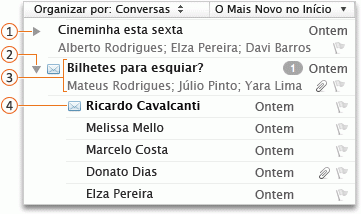




Ler as mensagens que fazem parte de uma conversa
Quando você clica no cabeçalho de uma conversa na lista de mensagens, o índice da conversa é mostrado no painel de leitura. O índice mostra uma linha para cada mensagem na conversa e cada linha exibe o remetente da mensagem e as primeiras palavras do corpo da mensagem.
-
Na parte inferior do painel de navegação, clique em Email .

-
Siga um destes procedimentos:
|
Para |
Faça isto |
|
Expandir ou recolher uma conversa na lista de mensagens |
Clique em Expandir |
|
Mostrar o índice da conversa no painel de leitura |
Na lista de mensagens, clique no título da conversa. |
|
Ler uma única mensagem da conversa |
Na lista de mensagens ou no índice da conversa, clique na mensagem. |
|
Retornar para o índice da conversa no painel de leitura |
No painel de leitura, na parte superior da mensagem, clique no ícone de |
Dica: Para definir preferências para como conversas são exibidas na lista de mensagens, no menu do Outlook, clique em Preferências e, em email 
Desativar a exibição por conversa
-
Na parte inferior do painel de navegação, clique em Email

-
Na guia Organizar, clique em Conversas.